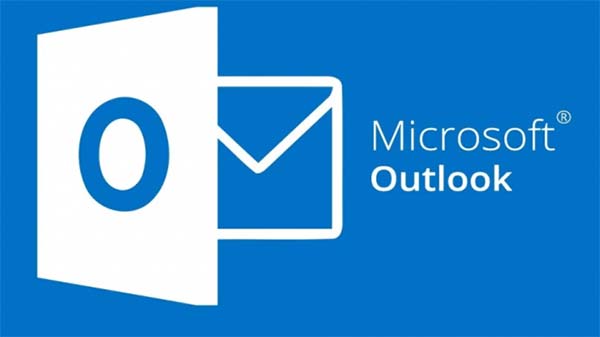เพื่อเป็นการใช้งาน Gmail ที่ปลอดภัยยิ่งขึ้น วันนี้ ThaiHow2.com จะมาแนะนำวิธี เปลี่ยนรหัสผ่าน Gmail หรือ Update Gmail Password
การจัดการรหัสผ่าน ไม่ว่าจะเป็นรหัสผ่านอะไรก็ตาม ตามหลักการทั่วๆไปที่มีการศึกษานั้นพบว่า รหัสผ่านที่ดี ควรจะมีการเปลี่ยนรหัสใหม่ ทุกๆ 3 เดือนเป็นอย่างน้อย เพื่อป้องกันการโจรกรรม ขโมยข้อมูล เพราะถ้าหากท่านใช้รหัสผ่านเดิม ไม่เคยมีการเปลี่ยน หรืออัปเดตรหัสผ่านเลย บางครั้ง อาจจะมีคนรู้รหัสผ่านของท่าน แล้วถ้าเขาไม่หวังดี เขาอาจจะนำเอารหัสผ่านแอบเข้ามาใช้งานก็ได้
โดยวิธีการเปลี่ยนรหัสผ่าน Gmail ท่านสามารถทำได้ทั้งบนคอมพิวเตอร์ (PC) และบนมือถือสมาร์ทโฟน โดยมีขั้นตอนและวิธีทำดังต่อไปนี้
วิธีเปลี่ยนรหัสผ่าน Gmail อัปเดตรหัสผ่าน บนมือถือ
มือถือระบบ Android
- ให้เปิด การตั้งค่า ของมือถือ
- ไปที่ Google
- เลือก จัดการบัญชี Google หรือ Manage your Google Account (อยู่ด้านล่างชื่อโปรไฟล์)
- ที่ด้านบน ให้คลิก ความปลอดภัย (Security)
- ไปที่ “การลงชื่อเข้าใช้ Google” หรือ Signing in to Google ให้คลิก รหัสผ่าน (Password) คุณอาจต้องลงชื่อเข้าใช้อีกครั้ง ด้วยรหัสผ่านเดิม
- ป้อนรหัสผ่านใหม่ (New Password)
- จากนั้นคลิก เปลี่ยนรหัสผ่าน (Change Password)
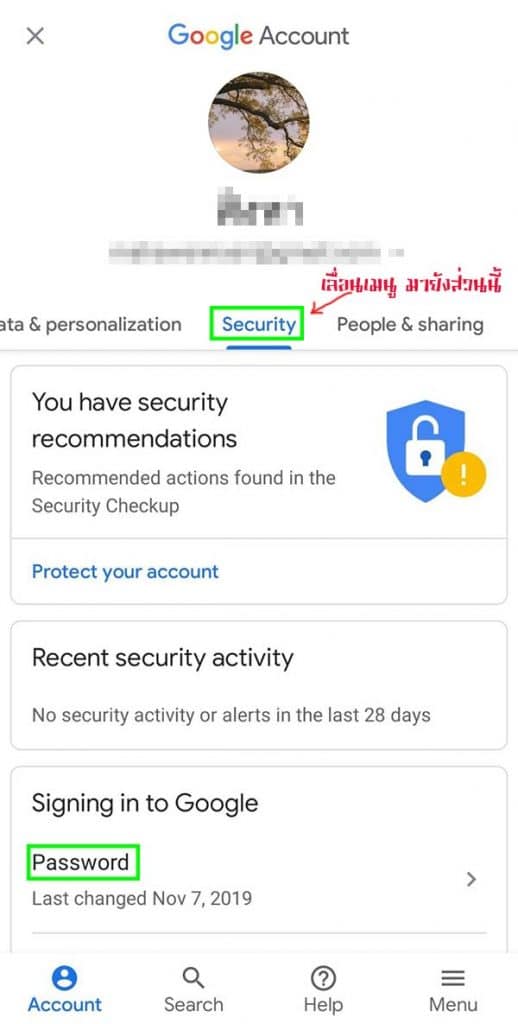
มือถือระบบ iPhone / iPad
- เปิดแอป Gmail
- ที่ด้านขวาบน ให้คลิกรูปโปรไฟล์ หรือชื่อย่อของคุณ
- ไปที่ จัดการบัญชี Google
- ที่ด้านบน ให้คลิกที่ ข้อมูลส่วนตัว
- ในส่วน “โปรไฟล์” คลิกที่ รหัสผ่าน
- ป้อนรหัสผ่านใหม่
- แล้วเลือก เปลี่ยนรหัสผ่าน
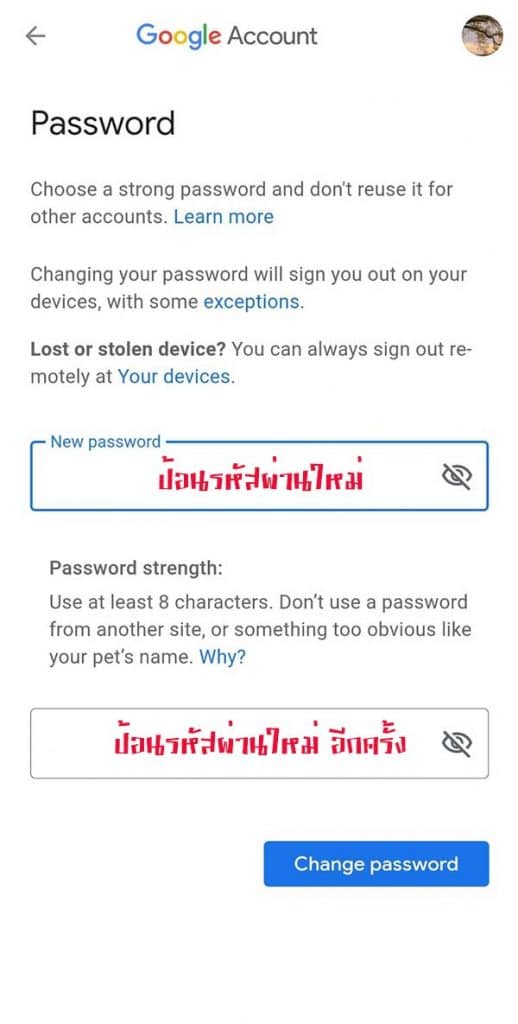
วิธี เปลี่ยนรหัสผ่าน Gmail บน คอมพิวเตอร์
- เปิดบัญชี Google เข้าไปที่ https://account.google.com/
- ทำการเข้าสู่บัญชี โดยการ ลงชื่อเข้าใช้ Gmail
- ในส่วนของ “ความปลอดภัย” ให้เลือก การลงชื่อเข้าใช้ Google
- เลือก รหัสผ่าน คุณอาจต้องลงชื่อเข้าใช้อีกครั้ง ด้วยรหัสผ่านเดิม
- ป้อนรหัสผ่านใหม่ แล้วเลือก เปลี่ยนรหัสผ่าน
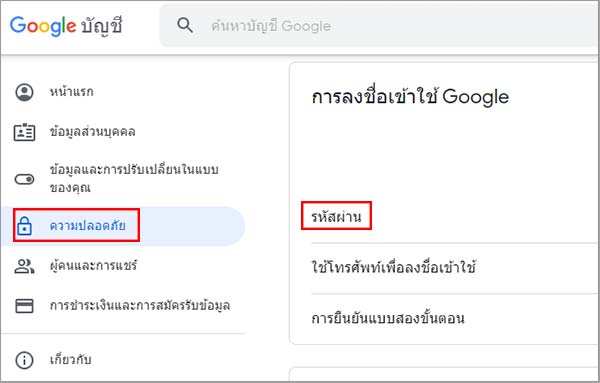
การเปลี่ยนรหัส Gmail ก็มีขั้นตอนง่ายๆ เพียงเท่านี้ หากท่านมีคำถาม ท่านสามารถคอมเม้นต์ไว้ที่ใต้บทความนี้ แล้วเราจะมาตอบคอมเม้นต์ให้นะครับ สวัสดี..